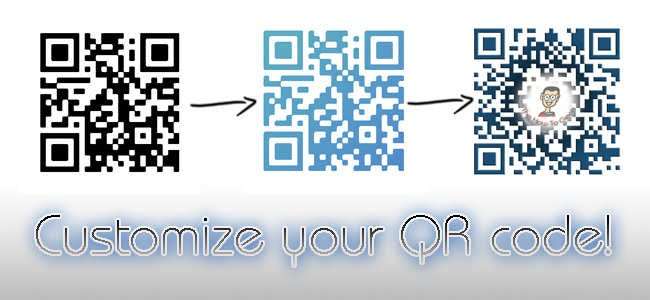
Știm cu toții despre codurile QR. Câteva casete alb-negru, care conțin date codificate. Plictisitor, nu-i așa? Să decorăm și să facem codul QR mai elegant și mai personalizat!
Nu, codurile QR nu sunt moarte; este doar faptul că oamenii nu au reușit să le utilizeze corect. Astăzi, vă vom spune cum să creați coduri QR atractive. Să aruncăm o privire mai detaliată asupra unui cod QR. Dispunerea micilor cutii negre într-un cod QR determină informațiile pe care le conține. Dar culoarea codului nu contează, atâta timp cât acesta poate fi citit de un cititor de cod QR. În acest scop, vă sugerăm să obțineți o aplicație de citire QR pentru telefonul dvs. Pentru iPhone, Scanează este una bună, iar pentru Android există QR Droid .
Să începem. Acum avem două opțiuni. În primul rând, puteți crea un cod QR personalizat online, dar nivelul de personalizare va fi limitat. A doua opțiune este să generați un cod QR simplu, apoi să vă jucați cu acesta în Photoshop / GIMP / programul dvs. preferat de editare a imaginilor pentru a crea o versiune personalizată. Există mai multe posibilități în acesta din urmă. Totuși, singurul lucru pe care trebuie să-l țineți cont este că integritatea codului QR rămâne intactă și nu pierde informațiile codificate. Vom vorbi despre asta mai târziu.
Metoda simplă
Dacă aveți nevoie doar de un cod QR simplu, cu un pic de stil bazat pe culori, mergeți la Ziua unității . În primul rând, trebuie să specificați ce date doriți să încorporați în codul QR, indiferent dacă este o adresă URL, text simplu sau altceva. Există mai multe opțiuni din care să alegeți, dar cea necesară aici este „Link”, așa că selectați acea opțiune și tastați linkul în câmp. După ce ați terminat, faceți clic pe butonul „Pasul următor”.
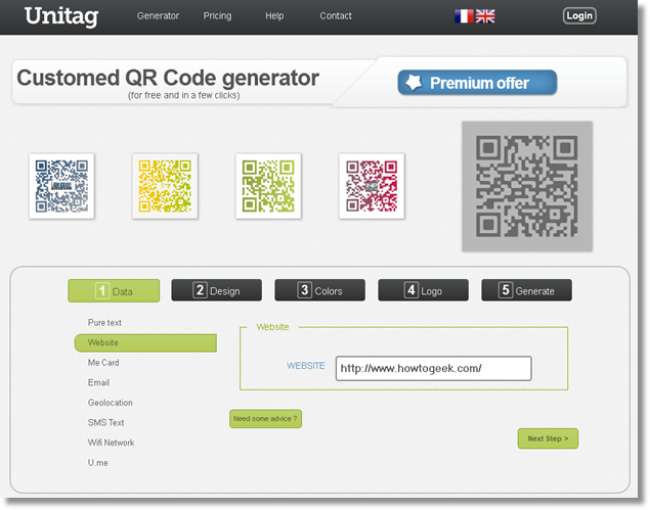
Următoarea filă este pentru setările de dimensiune ale codului QR. Toate setările din această filă sunt optime, deci nu este nevoie să le modificăm. Puteți schimba dimensiunea, puteți adăuga o rotație sau puteți adăuga o umbră, de asemenea, dacă doriți. Apasă pe "?" pentru a obține mai mult ajutor.

Fila „Culori” vă ajută să selectați o culoare pentru codul dvs. QR. Puteți alege să îl aveți într-o culoare solidă sau într-o culoare de gradient. Mai mult, puteți schimba și orientarea și culoarea gradientului. De asemenea, puteți adăuga o siglă deasupra codului QR, dar are două probleme. În primul rând, nu arată foarte bine și, în al doilea rând, poate face ca codul QR să nu poată fi citit de aplicație. Vom lucra cu logo-uri în metoda expertă. Când ați terminat, faceți clic pe butonul „Generați”.
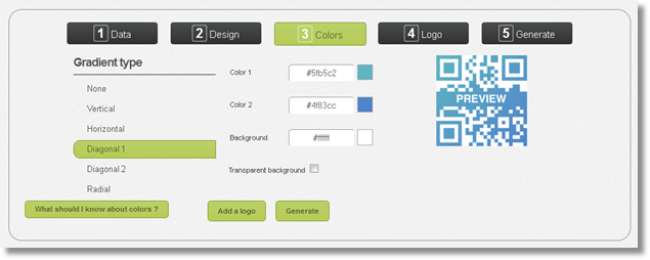
Odată generat, puteți descărca codul QR ca imagine PNG. Descărcați-l și scanați-l cu aplicația dvs. de citire a codului QR. Dacă nu este recunoscut din anumite motive, puteți oricând să vă întoarceți și să creați altul. Scanați codul QR de mai jos pentru a vedea ce link conține. Acest cod QR a fost creat cu aceeași metodă.
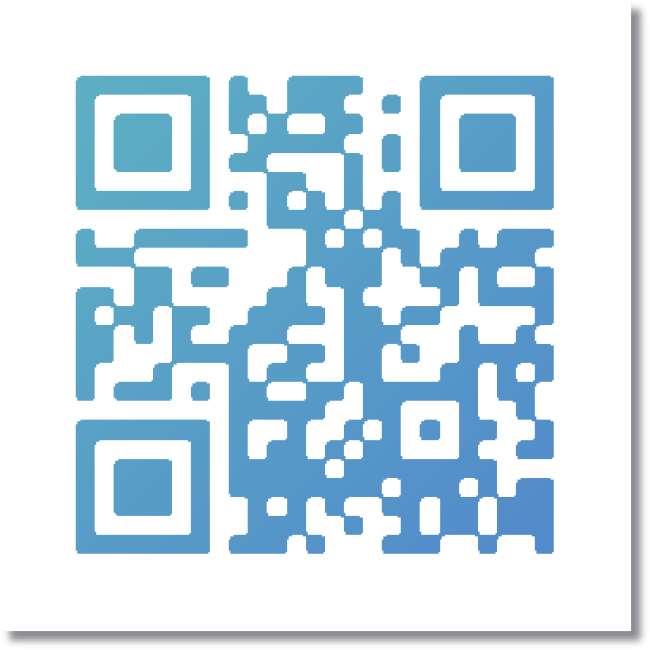
Metoda expertului
Pentru aceasta, vom presupune că aveți cunoștințe esențiale despre editarea imaginilor folosind Photoshop sau orice alt program profesional de editare a imaginilor. Dacă aveți nevoie de mai mult ajutor, puteți arunca o privire asupra noastră Ghiduri Photoshop garantat să ajute. Toate programele de editare a imaginilor au de obicei aceleași caracteristici.
În primul rând, trebuie să generăm un cod QR pentru linkul nostru și acesta va fi un cod QR special. Codurile QR au niveluri de corectare a erorilor. Cel mai înalt nivel conține o mulțime de date (multe pete negre), dar poate fi personalizat și foarte mult. Deoarece conține o mulțime de date, modificarea „designului” nu va afecta prea mult. Dacă da, amintiți-vă butonul „anulați”! Să începem.
Acest QR code generator este unul bun, deoarece puteți genera cu un nivel specificat de corectare a erorilor. Pe această pagină, trebuie doar să introduceți linkul și să setați „Nivelul de corectare a erorilor” la H. Avem nevoie de codul QR într-o dimensiune mai mare, deci schimbați dimensiunea modulului la 0,1. Odihna este bine așa cum este.
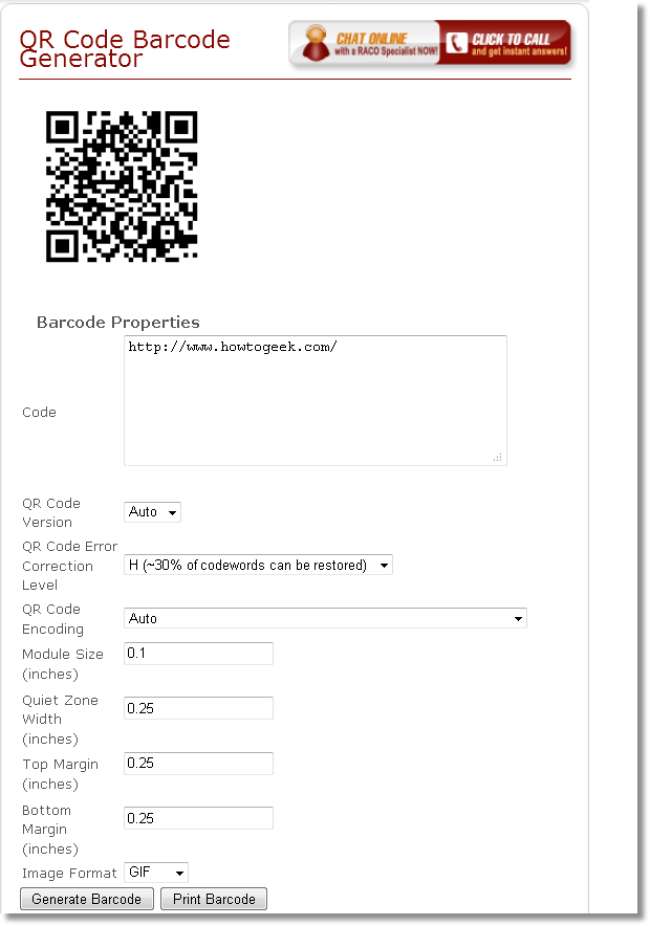
După ce ați terminat, faceți clic pe butonul „Generare cod de bare”. Când este generat, salvați-l pe computer (faceți clic dreapta, salvați imaginea ca). Acum deschideți imaginea salvată într-un program de editare a imaginilor. Așa cum am menționat anterior, folosim Photoshop aici.
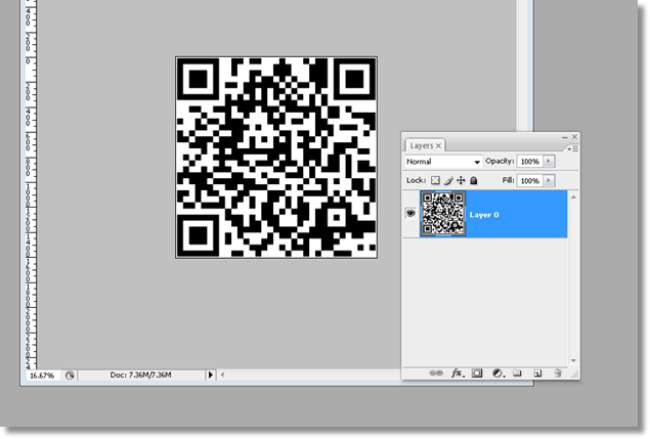
Iată cum vom proceda. Trebuie să golim o anumită parte a codului QR pentru a pune un logo. Primul pas este să începeți să ștergeți o anumită zonă din codul QR. O estimare aproximativă este să folosiți doar 20-30% din zona codului QR pentru sigle și alte lucruri. Așadar, apucați radiera, sau o perie albă sau instrumentul de selecție (depinde de alegerea dvs.) și începeți să eliminați casetele negre. În mod normal, centrul este un punct bun pentru a începe. Ștergeți o zonă mică, apoi utilizați aplicația cititor de cod QR a smartphone-ului dvs. pentru a scana codul. Dacă este recunoscut, puteți continua cu ștergerea. Dacă nu, anulați ștergerea și încercați o altă zonă. Este doar o chestiune de încercare, așa că jucați-vă cu el pentru a vedea ce funcționează cel mai bine pentru dvs.
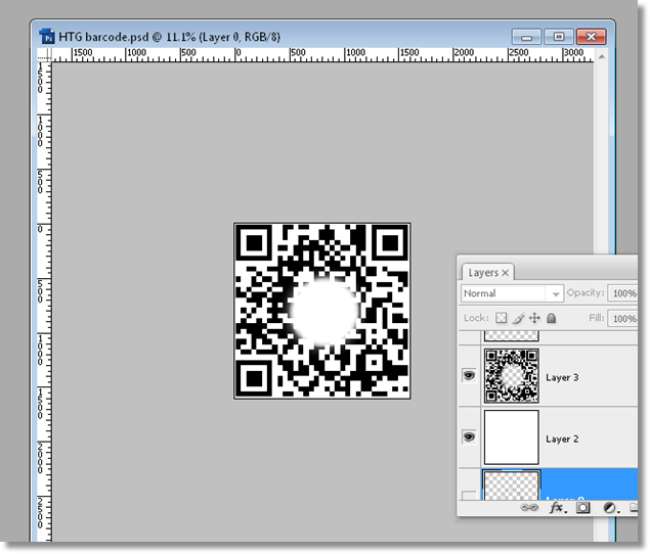
Până în prezent, codul nostru QR este intact. Să separăm zona neagră de alb. Navigați la Selectare> Gama de culori. Faceți clic pe orice zonă neagră de pe codul QR. Mutați glisorul de neclaritate până la capăt și apăsați OK. Apoi (cu un instrument de selecție selectat) faceți clic dreapta pe zona selectată și faceți clic pe „Strat prin tăiere”.
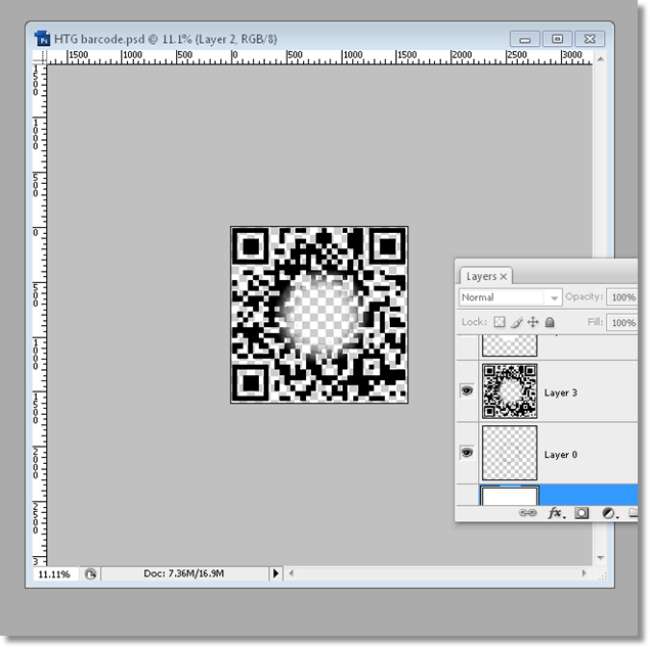
Acum că porțiunea neagră a codului QR este separată, îi putem aplica unele efecte. Nimic prea dificil acum, doar aplicarea unei teșituri 3D și a unei suprapuneri de gradient din opțiunile de amestecare. Și dacă vă întrebați de ce am făcut spațiul din centru, să prezentăm un invitat special care să-l demonstreze. Și scanarea codului QR confirmă faptul că este încă intact. Perfect!
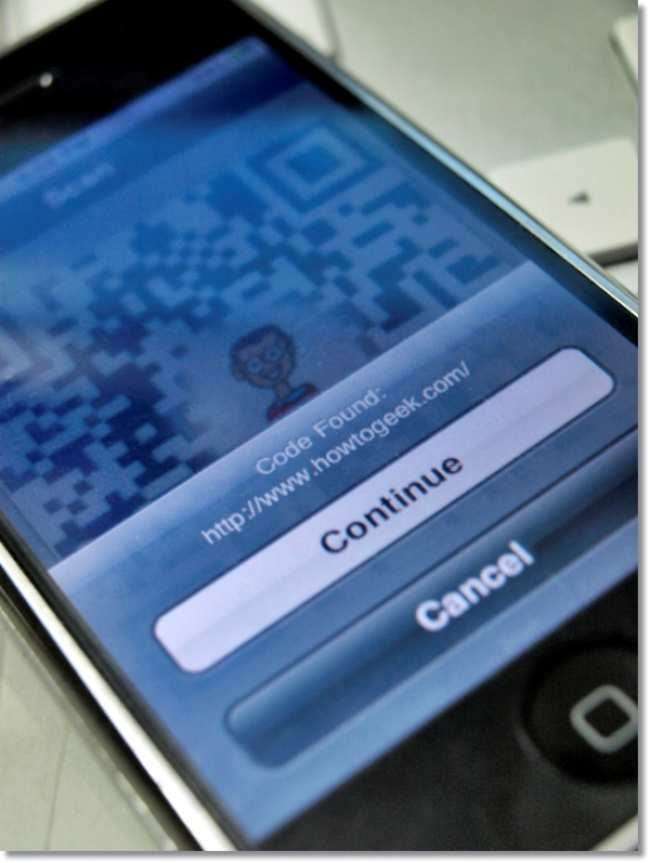
Să adăugăm câteva atingeri finale. Un text și mai multă estetică. Atâta timp cât codul QR poate fi citit de aplicație, puteți continua să efectuați modificări. Gata, ai un cod QR frumos care arată mai bine decât codul QR negru-cutie-albă-cutie!

Toate codurile QR menționate în acest ghid au funcționat pentru mine. Am folosit aplicația iPhone „NeoReader” pentru a scana codurile. Dacă codurile nu funcționează pentru dvs., probabil că se datorează aplicației. Unele aplicații sunt, de asemenea, glitchy, deci asigurați-vă că scanați codul de mai multe ori. Dar, sperăm, toate codurile pot fi decodate indiferent de aplicația pe care o folosiți.







